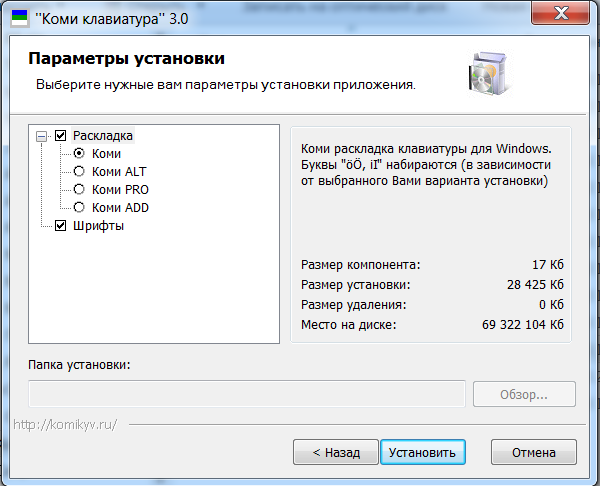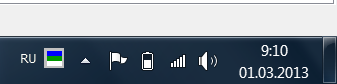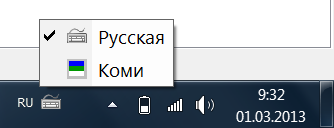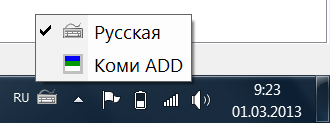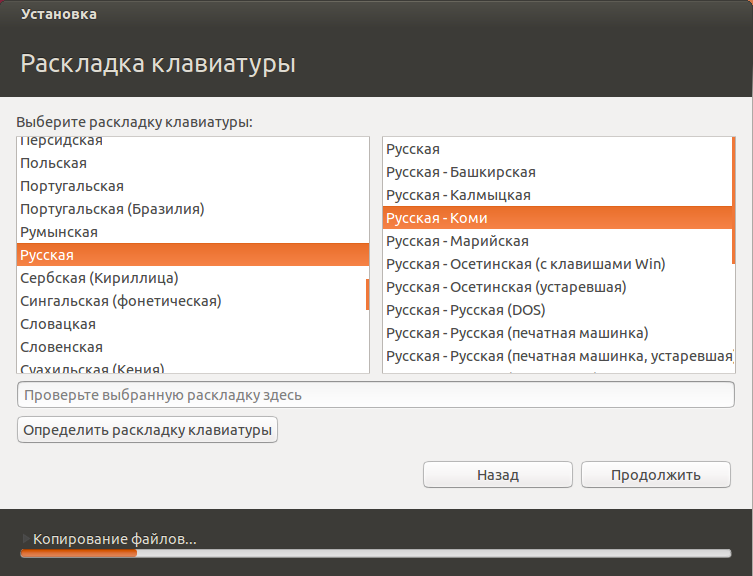Коми раскладка клавиатуры: различия между версиями
Ӧньӧ Лав (обсуждение | вклад) |
Ӧньӧ Лав (обсуждение | вклад) |
||
| Строка 90: | Строка 90: | ||
(Знаки ''''-'''', ''''_'''', ''''='''', ''''+'''' в данном случае набираются с помощью клавиш '''AltGr''' (= правый Alt) и '''Shift''') | (Знаки ''''-'''', ''''_'''', ''''='''', ''''+'''' в данном случае набираются с помощью клавиш '''AltGr''' (= правый Alt) и '''Shift''') | ||
====Коми PRO==== | ====Раскладка "Коми PRO"==== | ||
[[Файл:Komi key3.png]] | [[Файл:Komi key3.png]] | ||
Версия от 19:18, 14 октября 2013
Коми раскладка клавиатуры для Windows
Инсталятор позволяет установить 4 вида коми раскладки клавиатуры, свободно распространяемые шрифты: PT Sans, PT Serif, PT Mono (OOO "ПараТайп"), Charis SIL, Doulos SIL (SIL International), а также обновлять наиболее часто используемые шрифты, что особенно важно для пользователей Windows XP.
По сравнению с предыдущими версиями коми раскладки клавиатуры данная программа предназначена для инсталяции в OC Windows без привязки к архитектуре компьютера и версии операционной системы.
Коми раскладка устанавливается как дополнение к русской клавиатуре.
Порядок установки в Windows
1. Скачайте файл http://komikyv.ru/downloads/komi_key.exe
Примечание: Если у Вас нет "админских" прав на компьютере, вместо вышеназванного скачайте файл: http://komikyv.ru/downloads/komi_key.msi
2. Запустите файл и ответьте положительно на все вопросы программы (Далее - Далее - Я принимаю все условия соглашения - Далее).
3. В меню "Параметры установки" выберите желаемый вариант раскладки (по умолчанию устанавливается рекомендуемая раскладка "Коми").
Примечание: Описание вариантов раскладки см. ниже в разделе Виды раскладки клавиатуры
4. Нажмите кнопку установить.
5. После установки перезагрузите компьютер.
6. В панели задач (внизу справа) рядом с RU появится иконка клавиатуры. Нажав на нее Вы увидите коми флаг.
Выбрав его, Вы устанавливаете коми раскладку клавиатуры.
7. Для переключения обратно на русскую раскладку щелкните по иконке с коми флагом и в появившемся меню выберите русскую раскладку (по умолчанию иконку с клавиатурой).
8. Переход между русской и коми раскладкой также осуществляется одновременным нажатием Shift+Ctrl.
Виды расладки клавиатуры для Windows
Коми буквы "ӧӦ и іІ" набираются (в зависимости от выбранного варианта установки):
- Коми
- Коми ALT
- Коми PRO
- Коми ADD
Раскладка "Коми"
Раскладка Коми включает в себя:
- символы современного коми языка: ӧ, і
- символы национального коми письма молодцовица: ԁ, ԃ, ԏ, ԋ, ԉ, ԍ, ԇ, ԇ, җ, ј
- удмуртские символы: ӝ, ӟ, ӥ, ӵ
- марийский символы: ҥ, ӓ, ӱ, ӹ
- тюркские символы: ә, ө, ү, ғ, һ
- символы языков севера: ӄ, ԓ, ӈ
- старусский символ: ѣ
Дополнительные буквы набираются с помощью одновременного нажатия клавиши AltGr (= правый Alt) и соответствующей клавиши (см. изображение клавиатуры выше), например:
- AltGr + «о» = «ӧ»
- AltGr + «и» = «і»
Прописные набираются дополнительным нажатием клавиши Shift (все клавишы нажимаются одновременно), например:
- AltGr + Shift + «о» = «Ӧ»
- AltGr + Shift + «и» = «І»
Раскладка "Коми ALT"
Коми символы ӧ и і набираются нажатием клавиш '-', '=':
- «-» = «ӧ»
- Shift + «-» = «Ӧ»
- «=» = «і»
- Shift + «=» = «І»
(Знаки '-', '_', '=', '+' в данном случае набираются с помощью клавиш AltGr (= правый Alt) и Shift)
Раскладка "Коми PRO"
Коми символы ӧ и і набираются вместо букв 'ц', 'щ':
- «щ» = «ӧ»
- Shift + «щ» = «Ӧ»
- «ц» = «і»
- Shift + «ц» = «І»
(Буквы 'ц', 'щ' в данном случае набираются с помощью клавиш AltGr (= правый Alt) и Shift)
Коми ADD
Коми символы ӧ и і набираются нажатием клавиш '=', '\':
- '=' = «і»
- Shift + '=' = «І»
- '\' = «ӧ»
- Shift + '\' = «Ӧ»
(Знаки '=', '+', '\', '/' в данном случае набираются с помощью клавишы AltGr (= правый Alt) и Shift)
Коми раскладка клавиатуры для Linux
Во всех дистрибутивах Linux есть коми раскладка клавиатуры.
В большинстве случаев коми буквы набираются с помощью AltGr (правый ALT) + "о, и". Если вам нужно изменить раскладку, то в терминале с root откройте файл: /usr/share/X11/xkb/symbols/ru, например, с помощью редактора gedit:
gedit /usr/share/X11/xkb/symbols/ru
Далее найдите описание коми клавиатуры. В Ubuntu и многих других дистрибутивах (кроме НауЛинукс) эти строки выглядят так:
// Komi language layout
// based on
// russian standard keyboard
// Vlad Shakhov <lumpen.intellectual@gmail.com>
// Last Changes 2007/10/23 by Vlad Shakhov <lumpen.intellectual@gmail.com>
partial alphanumeric_keys
xkb_symbols "kom" {
include "ru(winkeys)"
name[Group1]= "Komi";
key.type[group1]="FOUR_LEVEL_ALPHABETIC";
// cyrilllic o with diaeresis
key <AC07> { [ Cyrillic_o, Cyrillic_O, U04E7, U04E6 ] };
// hard I as additional key for soft Cyrillic_I
key <AB05> { [ Cyrillic_i, Cyrillic_I, Ukrainian_i, Ukrainian_I ] };
include "level3(ralt_switch)"
};
Допустим, решили, что на "-" будет набираться "ӧ", а на "=" - "і". Вам необходимо добавить 2 строчки (выделено жирным) в этот файл, сохранить его и перегрузить сеанс пользователя:
// Komi language layout
// based on
// russian standard keyboard
// Vlad Shakhov <lumpen.intellectual@gmail.com>
// Last Changes 2007/10/23 by Vlad Shakhov <lumpen.intellectual@gmail.com>
partial alphanumeric_keys
xkb_symbols "kom" {
include "ru(winkeys)"
name[Group1]= "Komi";
key.type[group1]="FOUR_LEVEL_ALPHABETIC";
key <AE12> { [ U04E7, U04E6, equal, plus] };
key <AE11> { [ U0456, U0406, minus, underscore ] };
// cyrilllic o with diaeresis
key <AC07> { [ Cyrillic_o, Cyrillic_O, U04E7, U04E6 ] };
// hard I as additional key for soft Cyrillic_I
key <AB05> { [ Cyrillic_i, Cyrillic_I, Ukrainian_i, Ukrainian_I ] };
include "level3(ralt_switch)"
};
Коми раскладка клавиатуры для НауЛинукс
Коми раскладка клавиатуры для Mac OS
Cкачайте файл key_mac.zip.
Перейдите в командную строку (терминал) и выполните следующую команду:
$ cp ~/Downloads/key_mac/*.* ~/Library/Keyboard\ Layouts/
Перегрузите сеанс пользователя.
Перейдите по опциям: «Системные настройки» ---> «Язык и текст» ---> «Источники ввода», и напротив «Коми» поставьте галочку.
Коми раскладка клавиатуры для Android
Чтобы установить коми клавиатуру для Android, в Google play установите приложение «Komi Language Pack» - коми языковый пакет для AnySoftKeyboard, который включает в себя 2 раскладки (в 3 и 4 ряда).
Этот пакет работает только вместе с AnySoftKeyboard. Если у Вас не установлен AnySoftKeyboard, то:
1. Установите AnySoftKeyboard.
2. Установите Komi Language Pack, зайдите в Настройки -> Язык и ввод -> AnySoftKeyboard -> Языки раскладок, и выберите Коми.
В раскладке «Коми (3 ряда)» дополнительные буквы набираются долгим нажатием на соответствующую русскую букву. Например, при долгом нажатии на букву 'о' получим букву 'ӧ' или при долгом нажатии на букву 'и' получим букву 'і'.
Установить AnySoftKeyboard можно по ссылке: play.google.com. Продукт AnySoftKeyboard разработан Менни Э. Дананом.